win10系统电脑如何调节分辨率
发布时间:2018-08-16 16:28:48 浏览数: 小编:jiaxiang
随着win10 精简版系统不断更新和完善,以往发布期间出现的漏洞bug也慢慢得到解决,但是win10的操作上,可能对于win7,win8老用户还是一个头疼的问题,例如说一个调节电脑分辨率,就令用户非常头疼,接下来小编就给大家分享一个在win10如何调节分辨率的教程。
推荐系统:win10 64位家庭版
第一步:只需点击Windows 10屏幕右下角的“通知中心图标”,点击弹出的界面中的“所有设置”。
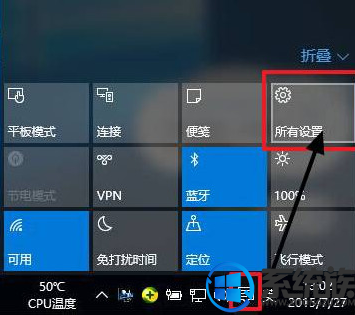
第二步:找到图中的“系统”案件,点击并进入系统设置菜单。
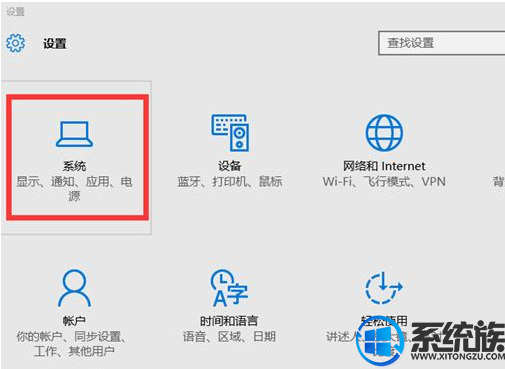
第三步:在右边下方可以找到“高级显示设置”。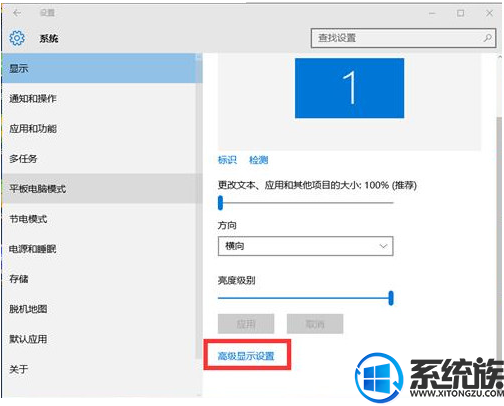
第四步:点击“高级显示设置”后,就能够看到“屏幕分辨率设置窗口了”。只需在相关窗口选择要调整的分辨率大小即可。

以上就是在win10系统电脑如何设置分辨率的方法了,大家学会了吗,想要了解更多win10资讯请关注我们系统族。
推荐系统:win10 64位家庭版
第一步:只需点击Windows 10屏幕右下角的“通知中心图标”,点击弹出的界面中的“所有设置”。
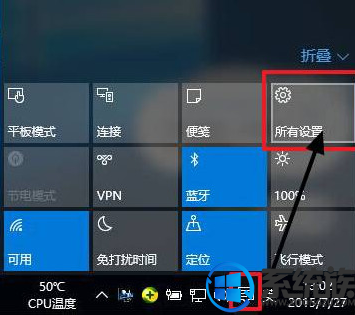
第二步:找到图中的“系统”案件,点击并进入系统设置菜单。
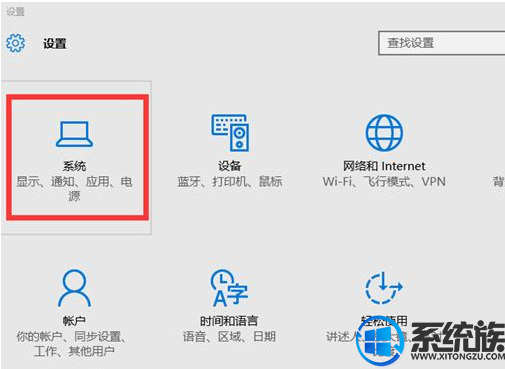
第三步:在右边下方可以找到“高级显示设置”。
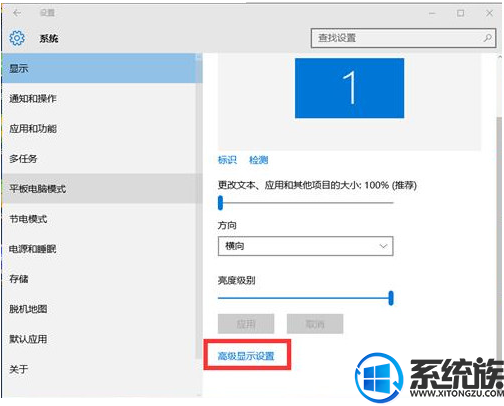
第四步:点击“高级显示设置”后,就能够看到“屏幕分辨率设置窗口了”。只需在相关窗口选择要调整的分辨率大小即可。

以上就是在win10系统电脑如何设置分辨率的方法了,大家学会了吗,想要了解更多win10资讯请关注我们系统族。



















